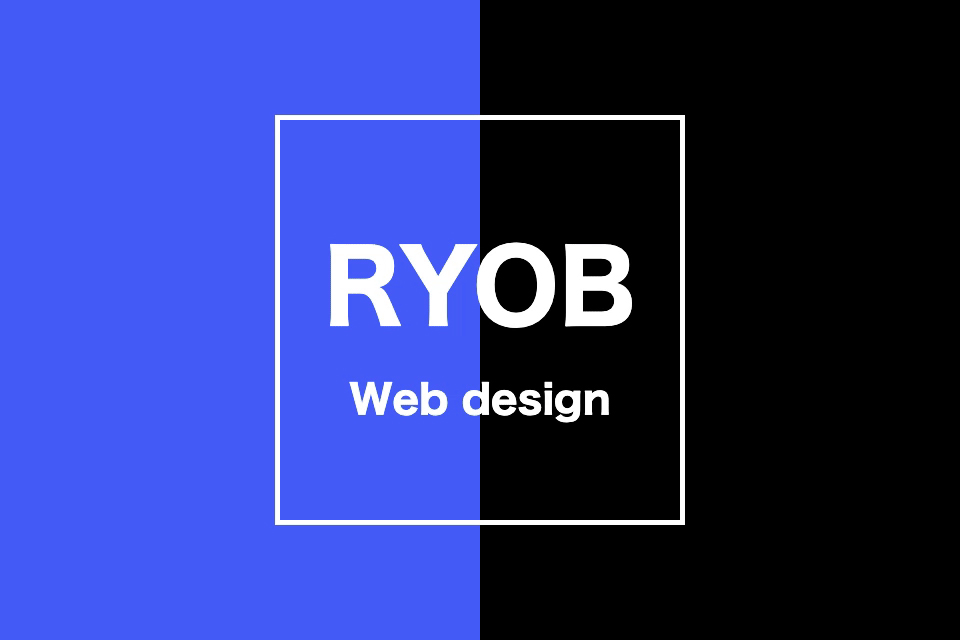ホームページを開いた時に、画像やテキストがアニメーションするとかっこいいですよね。
以前はJavaScriptでアニメーションを実装することが多かったですが、CSSでもアニメーションを実装することが出来ます。
今回は簡単なアニメーションの例を元にして、CSSでアニメーションを実装する方法を解説します。
目次
アニメーションのサンプルをご紹介
今回は以下のアニメーションを作成します。
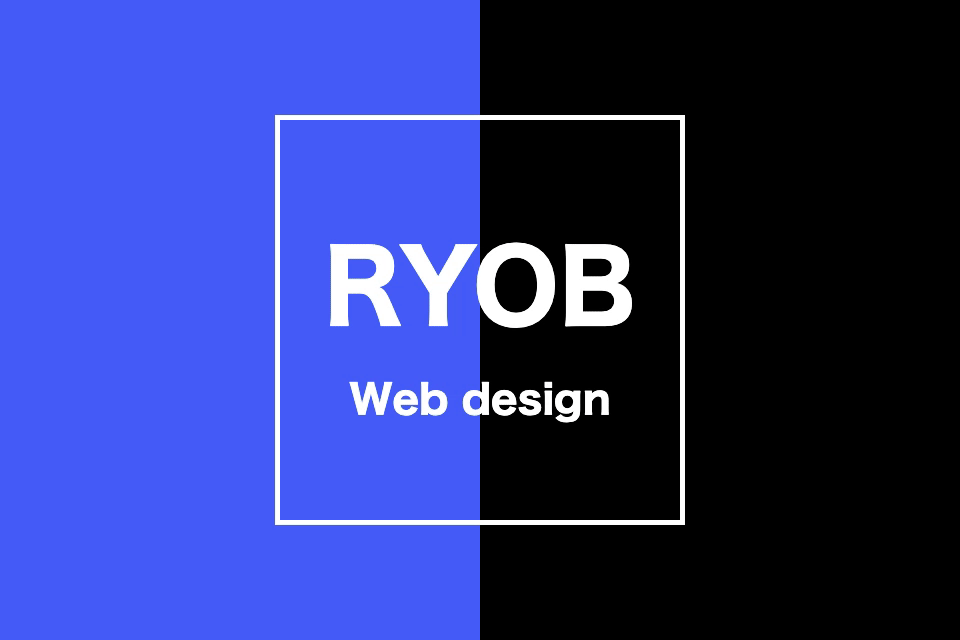
左右から背景がスライドして、その後に中央のテキストが表示されるというアニメーションです。
まずはアニメーションなしでコーディング
まずはアニメーションなしでHTMLとCSSをコーディングします。
HTMLは以下のようにコーディングしました。
<div class="animation-area">
<div class="bg-blue"></div>
<div class="bg-black"></div>
<div class="square"></div>
<div class="text-box">
<p class="text-1">RYOB</p>
<p class="text-2">Web design</p>
</div>
</div>.animation-areaはアニメーションする領域。.bg-blueは青色の背景。.bg-blackは黒色の背景。.squareは白枠の正方形。.text-boxは中央の白文字です。
CSSは以下のようにコーディングしました。
body {
margin: 0;
}
.animation-area {
position: relative;
height: 100vh;
width: 100vw;
}
.bg-blue,
.bg-black {
position: absolute;
top: 0;
height: 100%;
width: 50%;
}
.bg-blue {
left: 0;
background-color: #0062ff;
}
.bg-black {
right: 0;
background-color: #000;
}
.square {
position: absolute;
top: 50%;
left: 50%;
height: 400px;
width: 400px;
border: 5px solid #fff;
transform: translate(-50%, -50%);
}
.text-box {
position: absolute;
top: 50%;
left: 50%;
color: #fff;
text-align: center;
transform: translate(-50%, -50%);
}
.text-1 {
margin: 0 0 .5rem;
font-size: 100px;
font-weight: bold;
}
.text-2 {
margin: 0;
font-size: 40px;
font-weight: bold;
}基本的に.animation-areaの子要素を絶対配置でレイアウトしています。.animation-areaの高さは100vhを指定していますが、任意の値に変更してもOKです。
CSSアニメーションについて簡単に解説
アニメーションを実装する前にCSSアニメーションについて簡単に解説します。
CSSアニメーションは@keyframesでアニメーションの内容を指定し、animationで@keyframesで指定したアニメーションを動作させます。
文章だけでは伝わりにくいので、要素をフェードインで表示するアニメーションを例に解説します。
@keyframesでアニメーションの内容を指定する
まず以下のように@keyframesでフェードインのアニメーションを指定します。
@keyframes fadeIn {
0% {opacity: 0;} // アニメーション開始時の状態
100% {opacity: 1;} // アニメーション終了時の状態
}fadeInの部分は任意の値でアニメーションの名前を指定します。
このアニメーション名は、アニメーションを動作させる際に必要になります。
0%でアニメーション開始時の要素の状態を指定します。
今回の例ではopacity: 0;で要素を透明にしています。
100%でアニメーション終了時の要素の状態を指定します。
今回の例ではopacity: 1;で要素を不透明にしています。
以上の指定で、アニメーション開始時は透明だった要素が、終了時には不透明になります。
animationでアニメーションを動作させる
アニメーションさせたい要素にanimationを指定します。
animationの指定方法は以下のようになります。
.fadein {
animation: fadeIn 1s
}fadeInは@keyframesで指定したアニメーション名です。
1sは1回のアニメーションの再生時間を指定します。
この例ではfadeInというアニメーションを1秒間で再生するということになります。
CSSでアニメーションを実装する
先ほどコーディングしたHTMLとCSSにアニメーションを実装していきます。
青色の背景のアニメーションを指定する
まずは青色の背景のアニメーションを指定します。
青色の背景のCSSは以下のようになります。
bg-blue {
left: 0;
background-color: #0062ff;
animation: bg-blue 0.3s ease-in;
}
@keyframes bg-blue {
0% {width: 0%;}
100% {width: 50%;}
}アニメーション開始時は横幅が0%で、終了時は親要素の50%になるというアニメーションです。animationでease-inをしていますが、これはアニメーションの動かし方です。ease-inはアニメーションがゆっくり始まり、終わりに近づくほど動きが速くなります。
他にもease、linear、ease-out、stepsなどがありますが、今回はそれらの説明は割愛します。
黒色の背景のアニメーションを指定
次は黒色の背景のアニメーションを指定します。
黒色の背景のCSSは以下のようになります。
.bg-black {
right: 0;
background-color: #000;
animation: bg-black 0.3s ease-in 0.3s backwards;
}
@keyframes bg-black {
0% {width: 0%;}
100% {width: 50%;}
}基本的には青色の背景のアニメーションと同じです。
ただし、ease-inの後に0.3sとbackwardsという指定を追加しています。
0.3sはアニメーション開始を0.3秒遅らせるための指定です。
青色の背景のアニメーションが0.3秒で再生されるので、その後に黒色の背景のアニメーションが始まるようにしています。
backwardsはアニメーションが始まるまで、@keyframesの0%の状態を維持します。
これを指定しておかないと、青色の背景がアニメーションしている間も黒色の背景がwidth: 0%;にならず表示されている状態になります。
白枠の正方形のアニメーションを指定する
次は白枠の正方形のアニメーションを指定します。
白枠の正方形のCSSは以下のようになります。
.square {
position: absolute;
top: 50%;
left: 50%;
height: 400px;
width: 400px;
border: 5px solid #fff;
transform: translate(-50%, -50%);
animation: square 0.8s ease-in 0.6s backwards;
}
@keyframes square {
0% {
opacity: 0;
transform: translate(-50%, -50%) rotate(-360deg);
}
100% {
opacity: 1;
transform: translate(-50%, -50%) rotate(0deg);
}
}白枠の正方形には回転のアニメーションを追加しました。
アニメーション開始時はtransformのrotate(-360deg)で要素を回転させておき、終了時にはrotate(0deg)で元に戻します。
白文字のアニメーションを指定する
次は白文字のアニメーションを指定します。
白文字のCSSは以下のようになります。
.text-box {
position: absolute;
top: 50%;
left: 50%;
color: #fff;
text-align: center;
transform: translate(-50%, -50%);
animation: text-box 1s ease-in 1.4s backwards;
}
@keyframes text-box {
0% {opacity: 0;}
100% {opacity: 1;}
}白文字は単純なフェードインのアニメーションです。
まとめ
以上がCSSでアニメーションを実装する方法でした。
今回は簡単な例を元に解説しましたが、CSSの指定次第ではもっと複雑なアニメーションを実装することも可能です。
世の中にはかっこいいアニメーションを実装しているWebサイトがたくさんあるので、そのようなWebサイトを参考にて色々と試してみるのもいいと思います。
僕ももっと勉強してかっこいいアニメーションを作れるように頑張ります。